Come aumentare la velocità di Internet tramite wifi se un router taglia è una domanda che si pone a quasi tutti coloro che hanno realizzato una rete wireless domestica utilizzando TP-Link, Asus, D-Link, Zyxel, Keenetic, Tenda, Netis, Netgear, Xiaomi , Rostelecom, Beeline, MGTS, ecc. Inoltre, la velocità di connessione su un computer o laptop diventa bassa sia quando il router è collegato tramite un cavo WAN che un modem 4G. Spesso, sul wifi a 2.4 GHz (802.11n) o anche 5 GHz (802.11ac), Internet scende molto al di sotto di quanto indicato nel piano tariffario. Ma cos'è considerata velocità normale per Windows e cos'è bassa? Perché il supporto per una velocità massima di 100, 300 o addirittura 900 Megabit al secondo è indicato sulla confezione del router, access point o adattatore, ma in realtà è molto meno tramite WiFi? Da cosa dipende la sua accelerazione? Scopriamoloperché il router riduce la velocità del wi-fi, come aumentarla e velocizzare Internet!

Come viene misurata la velocità del WiFi?
La velocità di una connessione wifi, come Internet in generale, si misura in kiloBIT o megaBIT al secondo. Sono designati dalle seguenti abbreviazioni: Kb / s, Kb / s, Kb / s, Kbps, Mbps, Mb / s, Mb / s, Mbps. Non confonderli con un'altra misura di velocità - kilobyte e megabyte al secondo - questa non è la velocità di Internet, ma la velocità di trasferimento dati del programma. Viene visualizzato più spesso in utilità come client ftp o torrent. Sono designati in modo molto simile, ma la lettera "B" ("B") è grande qui: KB / s, KB / s, KB / s, KBp, MBytes / s, MB / s, MB / so MBps. Il loro rapporto è il seguente:
1 byte = 8 bit
Di conseguenza, se il client ftp mostra una velocità di trasferimento dati di 5 megabyte al secondo, moltiplichiamo questo numero per 8 e otteniamo una velocità Internet di 40 megabyte al secondo.
Ora definiamo cosa si intende per "velocità del router". In realtà ci sono due caratteristiche:
- La velocità di lavorare con Internet, cioè dalla porta WAN alla porta LAN.
- La velocità di lavoro tra due dispositivi all'interno di una rete locale, ovvero WLAN-WLAN
Successivamente, studieremo queste due diverse velocità sul router.
Come misurare la velocità di un router wifi quando si lavora con Internet (WAN o 4G)?
Per misurare la velocità di Internet tramite wifi, non è necessario avviare programmi ed eseguire operazioni matematiche. Esistono servizi online che ti aiuteranno a farlo automaticamente sia per una connessione via cavo tramite la porta WAN che tramite 4G. Useremo il sito web più popolare SpeedTest.net
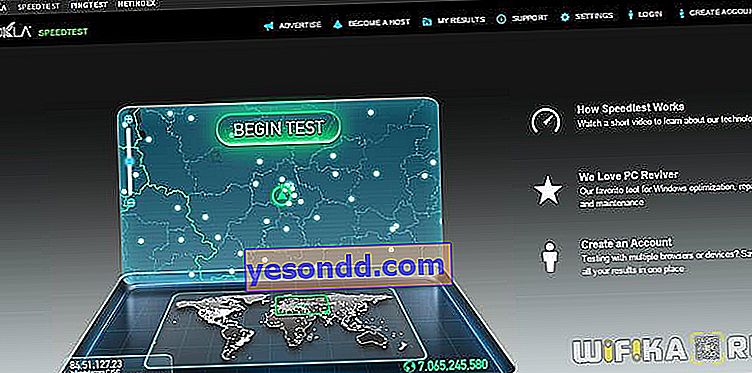
Fare clic sul pulsante "Inizia test" e attendere che il sistema esegua il test. Ecco il risultato:
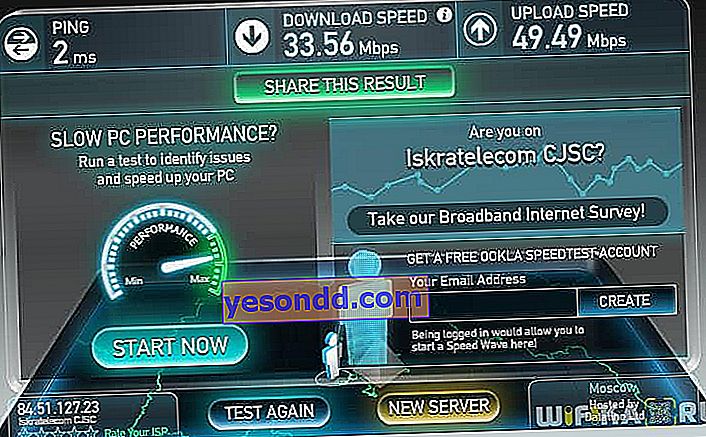
Si scopre che la mia velocità in entrata è di 33,56 Mbps e la velocità in entrata è di 49,49 Mbps. È stata misurata la velocità della connessione wifi a Internet e non la velocità della connessione del router wifi via cavo. Ora ci disconnettiamo dal wifi, colleghiamo il PC al router tramite cavo ed effettuiamo le stesse misurazioni. Se si scopre che la velocità sul cavo è maggiore della velocità della connessione wifi, leggere ulteriormente l'articolo.
Controlla se il router taglia davvero la velocità di Internet tramite WiFi
Teoria-teoria, ma in pratica valutiamo quanto siano diverse le letture della velocità di ricezione e uscita per i diversi tipi di connessione. Per fare ciò, misureremo la velocità reale di Internet tramite una connessione wifi.
Colleghiamo il computer a Internet direttamente tramite il cavo del provider. Effettueremo questa misurazione per determinare la velocità pura che il fornitore di servizi ci fornisce sul PC.

Ora inseriremo un collegamento sotto forma di router nella catena, lasciando la connessione via cavo del computer ad esso: il cavo del provider è collegato al router. Il computer è collegato al router con un cavo patch.
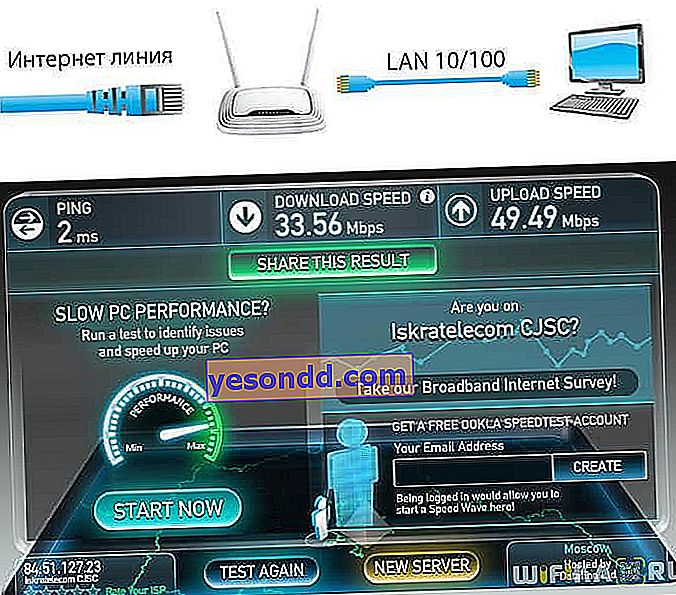
Ora togliamo il cavo e colleghiamo il PC tramite WiFi utilizzando un adattatore che ha le stesse caratteristiche di velocità dichiarate dal produttore del router - fino a 300 Mbps. Il cavo del provider è collegato al router, colleghiamo il computer ad esso tramite wifi.

- Come possiamo vedere, la velocità massima si ottiene quando il cavo è collegato direttamente al computer - 41 Mbps per la ricezione.
- Un po 'meno - quando Internet va via cavo, ma attraverso un router - 33 Mbit / s per la ricezione
- E ancora meno - tramite wifi: 26 Mbps
Da ciò possiamo concludere che il router riduce davvero la velocità per ragioni oggettive, che ora scopriremo.
Motivi per cui un router riduce la velocità del wifi
Quindi, se hai una velocità Wi-Fi bassa, il router riduce la velocità. Scientificamente, questa è chiamata larghezza di banda o velocità di instradamento della WAN-LAN, anche se la connessione Internet avviene tramite 4G. Il riempimento del dispositivo è responsabile di questo parametro, i cui parametri sono solitamente indicati su un adesivo sul fondo e indicati come HW - HardWare. Se non corrispondono al tuo piano tariffario, devi cambiare il dispositivo con uno più potente con una larghezza di banda maggiore.
Inoltre, la velocità di Internet tramite wifi dipende dal tipo di connessione al provider. In ordine decrescente, hanno questo aspetto: DHCP e IP statico - VPN - PPTP.
Si scopre che se la velocità di trasferimento dati tramite Wi-Fi fino a 300 Mbps è indicata sulla confezione del dispositivo e il parametro WAN-LAN per questo modello in combinazione con il tipo e il protocollo di connessione al provider è 24 Mbps, la velocità della connessione Internet non può superare i 24, ma nella vita reale sarà molto probabilmente inferiore.

Ma il motivo potrebbe non essere solo nel router: anche l'hardware e il software dell'adattatore wifi sul computer ricevente devono avere i parametri appropriati.
È inoltre necessario tenere conto che le caratteristiche tecniche indicate nelle istruzioni e sugli adesivi sono calcolate per condizioni di lavoro ideali - con una distanza minima dal router al dispositivo, in assenza di interferenze di terze parti, materiali che assorbono il segnale e con un carico di rete minimo. Cioè, se hai un punto di comunicazione navale vicino a casa tua, il router è nella stanza accanto dietro un muro di cemento armato e allo stesso tempo tua sorella sta scaricando tutte le serie di "Internet" tramite torrent, quindi è abbastanza logico presumere che la tua velocità internet wifi sarà molto inferiore a quella indicata sulla confezione e nel piano tariffario e non potrai divertirti a giocare a Counter Strike. In pratica, la velocità reale di una connessione wifi è da due a tre volte inferiore a quella indicata nella specifica.
Qual è la normale velocità WiFi su un router per 802.11?
Nella "natura" esistono diversi standard per la trasmissione di dati senza fili tramite wifi. Fornirò di seguito una tabella in cui sono correlate le velocità teoriche e pratiche:
| Standard | Velocità in teoria in Mbps | Velocità in pratica in Mbps |
|---|---|---|
| IEEE 802.11a, b | Fino a 54 | Fino a 24 |
| IEEE 802.11g | Fino a 54 | Fino a 24 |
| IEEE 802.11n | Fino a 150 * | Fino a 50 |
| IEEE 802.11n | Fino a 450 ** | Fino a 100 |
| IEEE 802.11ac | Fino a 1200 *** | Fino a 900 |
| IEEE 802.11ax | Più di 3000 *** | Fino a 1500 |
* - per dispositivi che funzionano a 40 MHz in 1 stream
** - per dispositivi che operano a 40 MHz in 2 stream
*** - per i dispositivi che funzionano a 40 MHz in più flussi, la velocità totale in 2 bande (2,4 e 5 GHz)
Velocità WiFi quando si lavora all'interno della rete locale del router (WLAN-WLAN)
Molti utenti possono anche notare il fatto che il router riduce la velocità non solo durante l'accesso a Internet, ma anche esclusivamente durante lo scambio di dati all'interno della rete locale.
La barzelletta è che nel lavoro reale di più dispositivi contemporaneamente, infatti, il router funziona a turno con ciascuno di essi. Risulta una sorta di coda, motivo per cui la velocità viene ridotta: diventa molte volte inferiore rispetto a quando il router funziona con un solo client. E quando si scambiano dati tra due dispositivi, ad esempio, quando si trasferiscono file da un computer a un altro tramite LAN, sarà 2-3 volte inferiore alla velocità reale totale sulla rete.
Facciamo un esempio: trasferiamo i dati tra 2 computer: uno con un adattatore 802.11g (fino a 54 Mbit / s), l'altro - 802.11n (fino a 300 Mbit / s). Il router ha anche 802.11n (fino a 300 Mbps)

Indipendentemente dal tipo di router di fantasia che hai, in teoria, la velocità massima all'interno della rete, anche in teoria, non sarà superiore a 54 Mbit / s, in base ai dati massimi dell'adattatore più lento. In pratica, in base alla nostra tabella, questa non sarà superiore a 24 Mbps. Come abbiamo scoperto, quando si lavora con più client contemporaneamente, il router interagirà con loro uno per uno, ovvero la velocità effettiva sarà di 12 Mbit al secondo. Quando ti allontani dal punto di accesso a una certa distanza, cadrà ancora di più.
Allo stesso tempo, sul computer con l'adattatore dello standard "N", per beffa, le utilità per la misurazione della velocità possono mostrare dati teorici di 150 Mbit / s, che in realtà è il massimo possibile per il nostro router.
Come misurare la velocità di una connessione WiFi con un router?
Molti utenti di PC, nel determinare la velocità di una connessione wifi, sono guidati dagli indicatori visualizzati nelle informazioni sulla connessione al router.
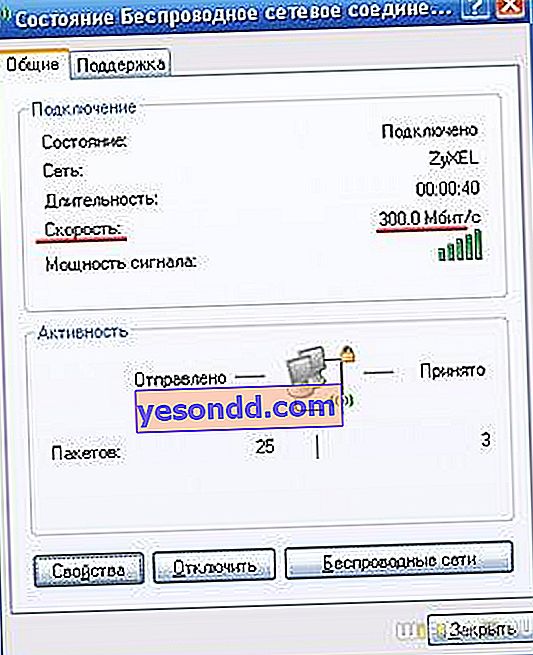
Questo fondamentalmente non è vero, poiché qui la colonna "Velocità" mostra quella teorica supportata dall'adattatore. Per misurazioni reali, useremo il programma AIDA32, che ha un benchmark per testare la velocità tra due dispositivi sulla rete.
- Due computer sono collegati al router tramite cavi Ethernet

- Un computer è connesso al router tramite cavo, l'altro tramite WiFi (TP-LINK)

- Entrambi i computer sono collegati al router tramite WiFi. Uno tramite TP-LINK, l'altro tramite Comfast.

Otteniamo quanto segue:
- tramite cavi: 11217 kilobyte al secondo.
- cavo + WiFi - 9166 KB / s
- WiFi puro - 4303 KB / s
Qui, le unità di misura sono leggermente diverse: nella prima parte sono state calcolate in megabyte al secondo e nella seconda in kilobyte al secondo. Per convertire i dati della seconda parte in Mbps, utilizzeremo un convertitore online. Otteniamo rispettivamente 10,9, 8,9 e 4,2.
Come puoi vedere, con il collegamento di uno, e ancor più di due adattatori, la velocità diminuisce in modo significativo e aumenta anche l'ampiezza tra la velocità massima e quella minima nel test, cioè la stabilità della trasmissione dei dati diminuisce.
Chi di voi è il più attento, di sicuro, è stato in grado di fare un'osservazione - nonostante in diverse misurazioni abbiamo utilizzato dispositivi la cui velocità massima dovrebbe essere fino a 300 megabit al secondo, in tutti i test la velocità non ha mai superato i 100 mb / s.
Ciò è dovuto al fatto che la velocità reale delle connessioni Internet dipende dalle caratteristiche tecniche:
- Attrezzatura del fornitore
- Cavo al computer o al router
- Porta WAN del router
- Adattatore WiFi o scheda di rete del computer
- Piano tariffario Internet
Come massimizzare la velocità di Internet tramite connessione WiFi con un router?
Si scopre che per ottenere le massime prestazioni dell'intero sistema, è necessario che ciascuno dei suoi componenti mantenga la velocità dichiarata. Nel caso in cui ti connetti a una tariffa con una velocità massima di oltre 100 Mbit al secondo, allora sia la scheda di rete o l'adattatore wireless, sia il router, ei cavi con cui colleghi il tuo PC al router devono supportare questa velocità, altrimenti si appoggerà al soffitto. indicato dal collegamento più lento.
Ad esempio, se la scheda di rete di un PC e un router supportano 1 Gbps e la connessione passa attraverso un semplice cavo patch, che si trova sullo scaffale di qualsiasi negozio, quindi fino a 1000 Mbps. sarai molto, molto lontano.
Nella maggior parte dei casi, utilizziamo cavi Fast Ethernet (categoria 5), la cui velocità è limitata a 100 Megabit al secondo, se collegati a una tariffa di un provider che supporta il funzionamento a questa velocità. È un cavo tale che si allungheranno da me - ecco perché un adattatore da 150 Mbps di alta qualità ha funzionato altrettanto bene di un adattatore da 300 Mbps più avanzato.
Cioè, il compito del massimo per qualsiasi apparecchiatura wireless è avvicinarsi alla velocità di riferimento fornita da una connessione via cavo o mobile tramite 4G. Che, a sua volta, è limitato dalle capacità della tariffa, nonché dalle porte USB e WAN del router e del computer.
In effetti, l'acquisto di apparecchiature la cui velocità operativa è superiore a 150 ha senso se il tuo provider ti fornisce piani tariffari per Internet gigabit (cavi di categoria 5e e 6). Ma sai quanto costa? Diamo un'occhiata alla scala tariffaria del mio fornitore:
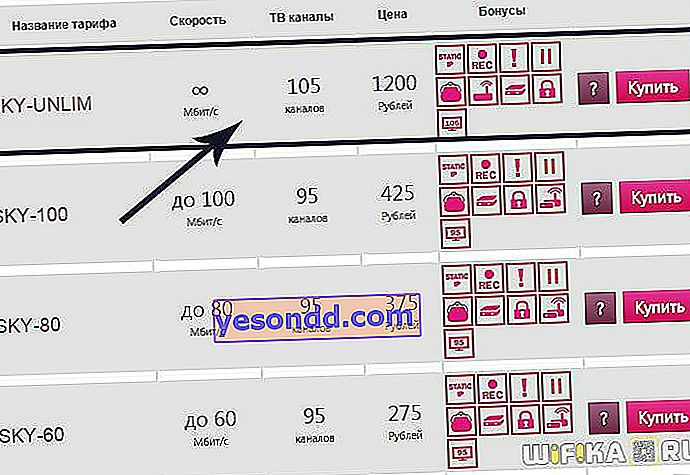
Per una velocità teorica superiore a 100-1200 rubli al mese - non malaticcio, vero? Sei pronto a dare questa cifra? Io no.
Quindi nella realtà pratica, la questione della scelta di un router e di un adattatore è fare in modo che l'apparecchiatura risponda il più possibile alle caratteristiche dichiarate dal produttore e ci avvicini alla velocità massima per la quale è progettato il piano tariffario del proprio provider Internet.
In questo caso, si dovrebbe prestare attenzione non solo alle caratteristiche di velocità luminose e allettanti indicate sulla confezione dell'apparecchiatura, ma anche alle specifiche scritte in caratteri piccoli nelle istruzioni. Ad esempio, con l'alta velocità dichiarata, è molto spesso indicato nelle istruzioni che la porta WAN del router supporta solo il funzionamento a velocità fino a 100 Mbps. Ciò significa che non importa quanto sia elevata la tariffa che paghiamo, non possiamo ottenere nulla al di sopra di questo valore.
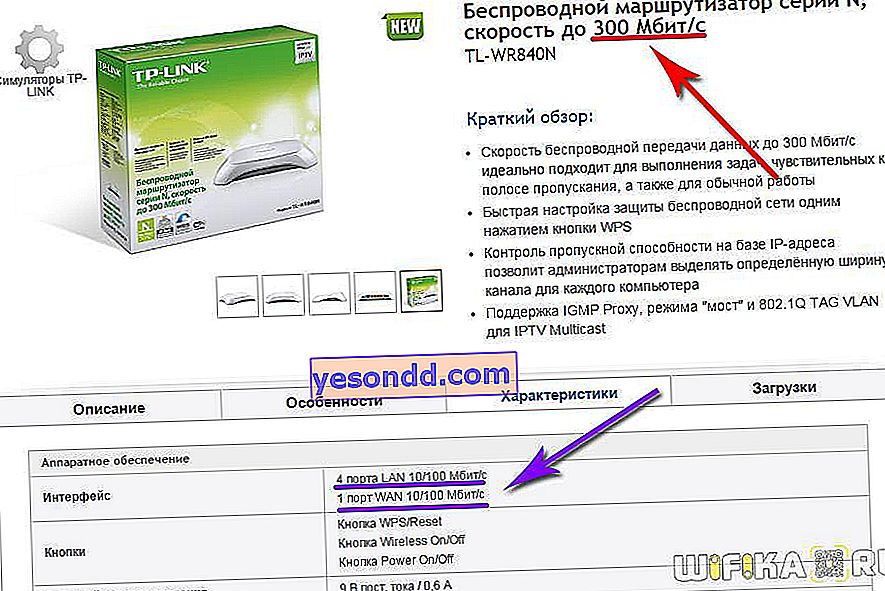
A merito dei dispositivi che abbiamo recensito oggi, hanno mostrato la loro ottima qualità e, in condizioni prossime all'ideale, non sono stati in alcun modo inferiori nel loro lavoro alla connessione ad Internet tramite cavi secondo i parametri dichiarati.
Altri fattori che influenzano la bassa velocità WiFi tramite un router
Come sapete, il wi-fi è una tecnologia per la trasmissione di dati sui canali radio. Pertanto, il funzionamento di altri dispositivi può essere fortemente influenzato e causare interferenze.
Prima di tutto, elettrodomestici, così come altre reti wi-fi intorno a te e operanti nella stessa gamma di frequenza. Ora in natura ci sono due gamme: 2,4 e 5 GHz (gigahertz). Le reti wireless 802.11b / g funzionano nella banda a 2,4 GHz, le reti 802.11a funzionano a 5 GHz e le reti 802.11n possono funzionare in entrambe.
5GHz (GHz) è uno standard relativamente nuovo, quindi se lo usi, c'è una migliore possibilità che non venga caricato da altri dispositivi.
Devi pianificare la velocità della tua futura rete WiFi anche prima di acquistare i dispositivi che funzioneranno su di essa!
Se acquisti un router che supporta 5 GHz e l'ultimo standard con trasferimento dati fino a 300 mb / s, ma allo stesso tempo sul computer è installato un adattatore che supporta solo 2,4 GHz e una velocità fino a 54 mb / s, questo pacchetto funzionerà esattamente al massimo specifiche dell'adattatore. Come si suol dire, la velocità dello squadrone è uguale alla velocità della nave più lenta. Inoltre, tieni presente che questi valori sono massimi in condizioni ideali: in realtà tutto sarà più lento.
Infine, ci sono molte altre fonti di interferenza: Bluetooth, forni a microonde e baby monitor. Funzionano anche a una frequenza di 2,4 GHz, quindi non è consigliabile utilizzare un auricolare con denti blu, una zuppa calda e connettersi al wifi allo stesso tempo.
Conclusione: come aumentare la velocità di Internet WiFi?
Se guardi da vicino le caratteristiche tecniche del router, noterai che per molti modelli anche la velocità della porta LAN non supera i 100 Mbit / s, quindi anche se ne dichiarano 300 tramite WiFi, allora quando uno dei dispositivi è connesso via cavo, la velocità non supererà i 100 ...
Se parliamo di una connessione puramente wireless, allora qui, oltre ai parametri dichiarati dei dispositivi per la velocità wifi supportata, entra in gioco un concetto come la modalità "duplex" del router. Cioè, parlando in russo, elabora una richiesta WiFi da ciascuno dei client uno per uno, il che crea una sorta di coda di richieste e la velocità diminuisce almeno 2-3 volte rispetto a quello che potrebbe essere durante il lavoro con un solo computer. E questo è in condizioni ideali: in caso di interferenza, la distanza dal punto di accesso e l'influenza di altri fattori esterni, sarà ancora inferiore.
Da tutto ciò che è stato detto, possiamo concludere: per quanto ci sforziamo, in condizioni di ricezione ideali e in presenza di router e adattatore che supportano gli stessi standard di comunicazione, nella maggior parte dei casi non saremo in grado di raggiungere una velocità superiore a 100 Mbit / s - come è stato chiaramente dimostrato dai nostri test ... Ha senso acquistare apparecchiature ad alta velocità solo in un complesso (router + cavo + adattatore + scheda di rete) per TUTTI i dispositivi nella rete e quando è collegato a una tariffa gigabit.
Per aumentare la velocità di una connessione wifi, è necessario:
- Seleziona ISP con connessione DHCP (IP dinamico)
- Utilizzare un router e un adattatore con la larghezza di banda massima che supporti lo standard IEEE 802.11 N o AC (banda 5 GHz)
- Utilizza un router e un adattatore della stessa azienda
- Installare il router in un punto dell'appartamento in modo che non sia coperto da soffitti spessi e si trovi lontano da fonti di emissione radio, ma il più vicino possibile alla posizione dei dispositivi. Se inizialmente la sorgente del segnale è stata impostata in modo errato, un articolo sull'aumento del raggio e sull'espansione dell'area di copertura del segnale ti aiuterà.
- Tieni presente che con un carico pesante sulla rete domestica, il tempo necessario per aprire le pagine nel browser aumenterà. Per migliorare le prestazioni, è possibile espandere il canale da 20 a 40 MHz.
Seguendo queste regole, avrai sempre il wifi ad alta velocità nella tua casa. Ti auguro buona fortuna e per uno spuntino un video interessante sull'aumento della velocità e del raggio del wifi con una lattina di birra!
Alcuni altri servizi online per controllare la velocità di una connessione wifi a Internet:
2ip.ru
SpeedTest.net
Pr-Cy.com



